Jak zjistit, zda je zapotřebí aktualizace systému BIOS
Potřebujete aktualizovat systém BIOS v počítači? Pravděpodobně ne, ale v tomto článku vás budeme procházet procesem určení, zda je nebo není aktualizován váš BIOS nebo UEFI firmware a zda ho potřebujete nainstalovat nebo ne.
Jen proto, že je k dispozici aktualizace systému BIOS, neznamená to, že byste ho měli nutně nainstalovat. Je to mýtus, že aktualizace systému BIOS nějak způsobují, že váš počítač je rychlejší nebo běží lépe. V některých ojedinělých případech může aktualizace systému BIOS opravit problém s základní deskou, který může způsobit, že váš počítač funguje lépe, ale obvykle není spojen s rychlostí.
Například aktualizace BIOS může pomoci vyřešit problém s přehřátím. Také je vydáno mnoho aktualizací systému BIOS, které jednoduše podporují nový hardware, jako je nový model CPU nebo grafická karta. Pokud potřebujete tento nový hardwarový hardware, pravděpodobně byste chtěli riskovat jeho instalaci. Pokud tomu tak není, měli byste jednoduše držet svůj aktuální BIOS, protože nový BIOS nezmění a může způsobit více problémů.

Na rozdíl od operačního systému je systém BIOS nízkoúrovňový software, který je uložen na čipu na základní desce počítače. Chcete-li aktualizovat tento software na nízkou úroveň, musíte normálně " flashovat systém BIOS ", který nahradí starý software novou verzí. Pokud jste si zakoupili počítač od společnosti Dell, HP atd., Stačí si stahovat soubor EXE a spustit jej tak, aby systém BIOS blikal.
Pokud jste si vytvořili svůj vlastní počítač, budete muset buď stáhnout program aktualizace BIOS od výrobce základní desky, nebo budete muset ručně provést blesk, který obvykle zahrnuje použití USB klíče a bootování do DOSu.
Každá základní deska vyžaduje vlastní verzi systému BIOS, kde se mohou vyskytnout problémy.
- Za prvé, pokud používáte systém BIOS pro jinou základní desku nebo dokonce trochu odlišnou revizi stejné základní desky, mohou nastat závažné problémy. Počítač se nemusí v žádném případě zapínat, nebo se při jeho spuštění objeví podivné chybové zprávy.
- Za druhé, pokud počítač ztratí napájení nebo něco jiného se pokazí během samotné aktualizace, může zdědit váš počítač a stát si stovky opravit.
- Zatřetí, ne všechny aktualizace systému BIOS jsou testovány stejně důkladně jako ty, které byly dodány s počítačem, takže nová verze systému BIOS může způsobit bootovací problémy atd.
Všimněte si, že výrobce počítače opravuje některé z těchto problémů. Aktualizace systému BIOS od společnosti Dell bude například zabalena do spustitelného souboru, který nejen zkontroluje, zda je verze systému BIOS, který instalujete, kompatibilní s vaším systémem, ale také provede flash BIOS, aniž byste museli ručně Udělej to.
Nyní, když jsem vysvětlil důvody pro a proti aktualizaci systému BIOS, promluvte si o tom, jak zjistit, zda je k dispozici aktualizace systému BIOS.
První věc, kterou musíte udělat, je zkontrolovat aktuální verzi systému BIOS, kterou jsem již dříve popsal v propojeném článku.
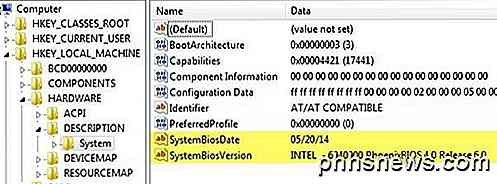
Berte na vědomí verzi a datum vydání. Nyní musíte navštívit webové stránky výrobce počítače a jít do jejich části podpory. Vyhledejte svůj konkrétní počítačový model a měli byste vidět část nazvanou Ovladače a soubory ke stažení nebo něco podobného. Zde je příklad od společnosti Dell.com.
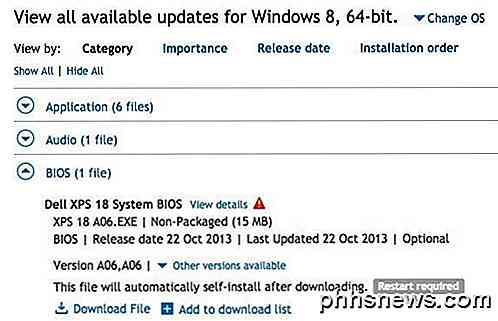
Vždy si přečtěte poznámky k vydání nebo podrobnosti, abyste zjistili, co se aktuálně aktualizuje. Klepnutím na tlačítko Zobrazit podrobnosti na webových stránkách společnosti Dell můžete tyto informace zobrazit.
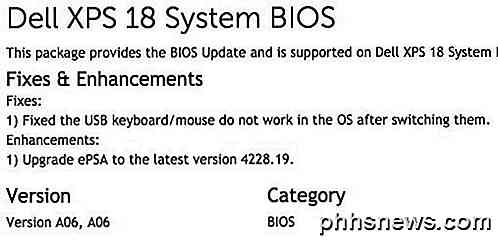
Jak můžete vidět, tato aktualizace řeší problém USB klávesnice a myši a upgraduje ePSA na nejnovější verzi. Takže byste měli nainstalovat tuto aktualizaci? No, pokud nemáte problém s klávesnicí nebo myší a žádný problém s vaším systémem, pravděpodobně to není nutné.
V případě postavených osobních počítačů budete muset navštívit webové stránky výrobce desek a stáhnout ovladače odtud. Toto je příklad z webové stránky MSI níže.
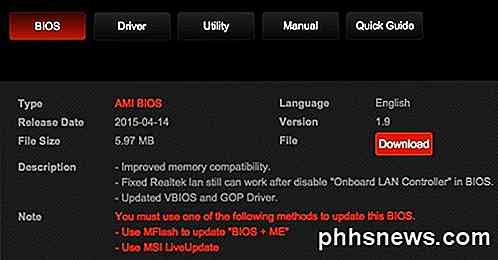
Také vám poskytuje popis toho, co obsahuje aktualizace. Vylepšená paměťová kompatibilita znamená, že základní deska jednoduše podporuje více čipů RAM od různých výrobců. Pokud je vaše paměť v pořádku, není to důvod pro upgrade. K dispozici je také opravu karty Realtek LAN, ale pouze pokud ji deaktivujete. Konečně má některé aktualizace ovladačů VBIOS a GOP, které společnost Intel říká, že potřebujete pouze aktualizovat, pokud máte problémy s grafickou kartou.
Samozřejmě budete možná potřebovat Google některé technické pojmy, abyste pochopili, o čem mluví. Zkontrolujte verzi a datum BIOSu uvedeného na webové stránce a porovnejte jej s vaším systémem. Pokud se rozhodnete pro aktualizaci, kterou chcete nainstalovat, existuje několik možných způsobů.
Nejprve si stáhněte soubor BIOSu, který bude obvykle archivován jako .ZIP. Otevřete archiv a vyhledejte soubor Readme.txt. Tento soubor obvykle vysvětlí přesně to, co musíte udělat pro provedení upgradu. Existují tři hlavní cesty:
- Stáhněte soubor BIOS, zkopírujte jej na USB, spust'te systém BIOS a vyhledejte v BIOSu samotnou možnost, jak flash BIOS
- Pokud systém BIOS nepodporuje blikání, bude pravděpodobně nutné vytvořit živou jednotku USB založenou na DOSu se systémem BIOS, ze kterého spustíte systém
- Stáhněte si blikající nástroj Windows a spusťte spustitelný soubor
Poslední možnost je nejjednodušší a za normálních okolností se vždy dostanete od velkých výrobců počítačů, jako je Dell, HP atd. Pro vlastní PC byste měli použít možnost 1 nebo 2, pokud je to možné, protože je méně riskantní. Aktualizace systému BIOS při přihlášení do systému Windows může způsobit problémy a způsobit selhání aktualizace. Jakmile aktualizujete systém BIOS a restartujete počítač, okamžitě použijete nový BIOS. Máte-li jakékoli dotazy, zadejte komentář. Užívat si!

Jak tisknout do formátu PDF v systému Windows: 4 tipy a triky
Na rozdíl od většiny ostatních operačních systémů systém Windows stále neobsahuje podporu prvotřídního tisku do souborů PDF. Tisk PDF je stále poměrně jednoduchý - můžete rychle nainstalovat bezplatnou tiskárnu PDF nebo použít podporu obsaženou v různých programech. Pokryjeme způsoby, jak můžete snadno tisknout do PDF, ať jste na domácím počítači, kde můžete nainstalovat tiskárnu PDF nebo používáte uzamčený počítač, na který nelze nainstalovat žádný software.

Rozdíl mezi BD-R, BD-RE, DVD-R, DVD + R
Pokud máte zájem získat DVD nebo Blu-ray disk pro vypálení některých dat na externí disk, který můžete uložit v bezpečnostní schránce nebo z nějakého jiného důvodu, pak naprostý počet formátů a verzí může dělat úkol docela matoucí.Existuje například pět různých formátů pro disky DVD a disky Blu-ray mají ještě více formátů! V tomto článku se pokouším rozdělit různ



